电脑上不了网?这里有最全解决方案!
一键录制-声音与画面同步
免费下载,不限时长,操作简单,高清录制
在现代社会,网络已经成为我们生活和工作的不可或缺的一部分。当电脑突然上不了网时,会给我们的工作和娱乐带来极大的不便。导致电脑上不了网的原因有很多,包括硬件故障、软件设置错误、网络连接问题等。本文将详细介绍解决电脑上不了网的三种方法,帮助您快速排查并解决问题,恢复电脑的正常网络连接。

方法1:检查网络连接
有时我们会遇到网络无法连接的问题发生,其实网络连接和硬件设备问题是导致电脑上不了网的常见原因。以下是操作步骤:
第一步:确认网线已正确连接到电脑和路由器的网络接口。
第二步:如果使用无线网络,确保无线网络已开启并且电脑连接到了正确的Wi-Fi网络。

第三步:确认路由器和调制解调器上的网络指示灯正常,如果指示灯显示异常,如红色或闪烁,请联系网络服务提供商进行排查。

方法2:重置网络设置
重置网络设置可以恢复网络配置的默认状态,解决复杂的网络问题。以下是操作步骤:
第一步:在设置菜单中,选择“网络和Internet”。
第二步:在左侧菜单中,选择“状态”。向下滚动,点击“网络重置”,在网络重置窗口中,点击“立即重置”按钮。
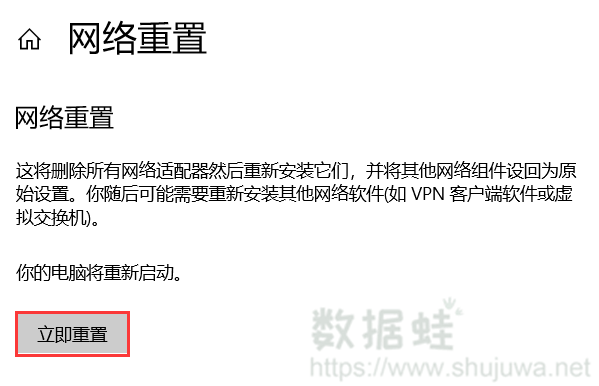
第三步:重置完成后,重启电脑,使网络配置恢复默认状态。重新连接到网络,检查网络连接是否恢复正常。
方法3:使用网络诊断工具
Windows系统自带的网络诊断工具可以帮助自动检测并修复网络问题。以下是操作步骤:
第一步:点击任务栏右下角的网络图标,选择“疑难解答问题”。
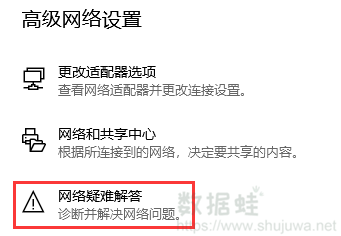
第二步:系统会自动检测网络连接问题,并尝试修复,按照屏幕提示完成操作,等待诊断工具完成检测和修复。
结论
通过本文介绍的三种方法,您可以有效解决电脑上不了网的问题。无论是检查网络连接和硬件设备、使用网络诊断工具,还是重置网络设置,这些方法都能帮助您排查和解决问题,恢复电脑的正常网络连接。希望本文能为您提供有用的指导,帮助您在遇到网络问题时快速找到解决方案,保持电脑的正常运行和网络连接。
